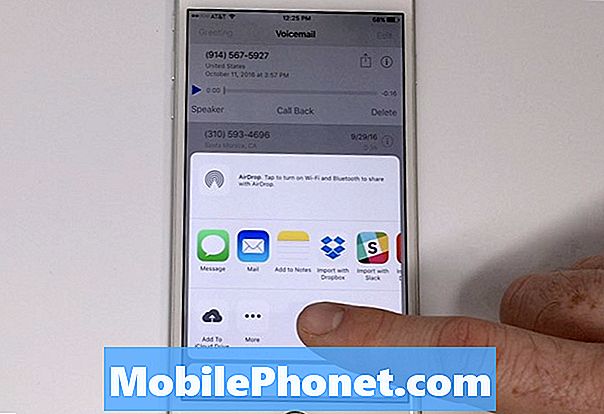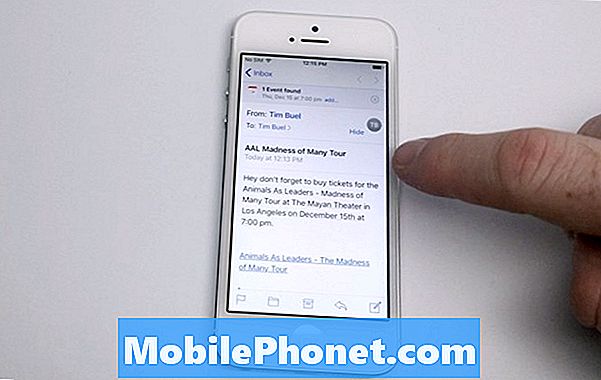Садржај
Постоје случајеви када ће лапсус резултирати врло фрустрирајућим сценаријем, посебно када је у питању ваш скупи паметни телефон. Примили смо доста захтева за помоћ од наших читалаца који поседују #Самсунг Галаки Ноте 5 (# Ноте5) са поквареним или неодговарајућим екраном. Дакле, позабавићу се таквим проблемом у овом посту како бисте знали шта треба да урадите ако се у будућности сусретнете са сличним проблемом.

Решавање проблема: Да, могуће је направити резервну копију неких датотека или података чак и ако не видите ништа на екрану, али потребно је стрпљење да то учините више пута када ваш први покушај не прође. Једина сметња је сигурносна брава коју користите. Постоје браве које се лако могу откључати, али постоје и оне које не можете без употребе додирног екрана телефона.
Дакле, прва ствар коју морате да урадите је да покушате да откључате екран своје Галаки Ноте 5. Наравно, уверите се да је прво укључен. Можете покушати назвати свој број телефона или послати поруку на телефон да бисте видели да ли звучи искључено.
Након што проверите да ли је ваша Напомена 5 укључена, време је да покушате да је откључате. И заправо имате две могућности - користите Самсунгову услугу Финд Ми Мобиле или Гоогле-ов менаџер Андроид уређаја.
Заобиђите закључавање екрана Ноте 5 помоћу Самсунгове услуге Финд Ми Мобиле
Галаки Ноте 5 мора бити повезан са Интернетом путем Ви-Фи-ја или мобилних података да би могао да следи следеће кораке:
- Пријавите се на Самсунгову услугу Финд Ми Мобиле.
- Унесите своје акредитиве ако већ имате или направите нови Самсунг налог и региструјте телефон ако је могуће.
- Најважнији корак у овој методи је верификација, а након што то прођете, откључавање уређаја је једноставно.
- Под претпоставком да сте се успешно пријавили на свој Самсунг налог, пронађите „Откључај мој екран“ на левој бочној траци.
- Кликните на „Откључај“ да бисте прошли закључани екран.
- Тада ћете добити упит у коме се каже да је екран телефона већ откључан.
- Сада поставите нову лозинку.
Заобиђите закључани екран Ноте 5 помоћу Андроид уређаја
Сви Андроид уређаји имају уграђену услугу која може омогућити корисницима да заобиђу браве у случају да забораве своје. Ево како…
- Пријавите се на Гоогле-ову услугу Андроид Девице Манагер преко рачунара.
- Баш као и Финд Ми Мобиле, верификација је пресудна за овај процес. Дакле, користећи корисничко име и лозинку за Гоогле налог, пријавите се у АДМ.
- Када успете, одмах можете видети листу Андроид уређаја, па одаберите онај који желите да откључате.
- Унутар АДМ-овог интерфејса изаберите „Закључај“.
- На следећем екрану унесите привремену лозинку и поново кликните Закључај.
- Ако успете, требало би да видите дугмад Ринг, Лоцк и Ерасе.
- На телефону ће бити затражено да унесете привремену лозинку коју сте управо креирали. Ако сте га правилно унели, можете да откључате уређај.
Када откључате телефон, можете га повезати са рачунаром и помоћу паметног прекидача извући садржај. Након што сте успешно издвојили датотеке и податке који су вам потребни, ресетујте телефон да бисте заштитили приватност:
- Уклоните свој Гоогле налог и искључите закључавање екрана како бисте били сигурни да нећете прећи на Фацтори Ресет Протецтион (ФРП).
- Искључите Самсунг Галаки Ноте 5.
- Притисните и држите тастере за појачавање звука, почетну типку и тастере за напајање заједно.
- Када се уређај укључи и прикаже „Повер он лого“, отпустите све тастере и на екрану ће се појавити икона Андроид.
- Сачекајте док се екран за опоравак Андроид не појави након око 30 секунди.
- Помоћу тастера за утишавање звука означите опцију „обриши податке / ресетовање на фабричка подешавања“ и притисните тастер за напајање да бисте је изабрали.
- Поново притисните дугме за смањивање све док се не истакне опција „Да - избриши све корисничке податке“, а затим притисните тастер за напајање да бисте је изабрали.
- Када се ресетовање заврши, означите „Поново покрени систем одмах“ и притисните тастер за напајање да бисте поново покренули телефон.
Ако, међутим, не можете да откључате уређај, потребна вам је помоћ некога ко би могао знати неке трикове у сврху опоравка важних података.
РЕЛЕВАНТНА ПОСТ: Начини да вратите приступ свом Самсунг Галаки С7 Едге ако сте закључани
Прављење резервних копија података из Ноте 5 са разбијеним екраном и њихово враћање у Ноте 3
Проблем: Здраво, имам Ноте 5 са разбијеним екраном и нефункционалан. Желео бих да знам како могу да направим резервну копију података, укључујући апликације и тамошње податке, а затим их вратим на стару белешку 3. Веома сам збуњен свим мрежним опцијама и још увек тражим решење. Хвала на вашем времену, Сабрина.
Решавање проблема: Имати Самсунг Галаки Ноте 5 је предност, посебно када су у питању његове спецификације. Да би уживали у уређају више, већина корисника је инсталирала апликације. Али у неким случајевима корисници су наишли на незгоде због којих је екран уређаја разбијен или пукао. Будући да корисници већ имају ове апликације већ неко време, ми ћемо вам помоћи у пружању неких корака за решавање проблема како бисте направили резервне копије и вратили податке на друге Самсунг уређаје, укључујући апликације и њихове податке.
Будући да ваш екран не реагује, онда ће вам следити овај метод. Иако ово није загарантовано, али већина власника са сличним проблемом као што сте ви сада сматрају ове методе корисним и њихов проблем је решен. Надамо се да је ваш проблем исти са њима и ми вам можемо помоћи да га решите. Испод су кораци како то учинити.
Како направити резервну копију података апликација на рачунару
Корак 1: Припрема пре покретања програма
- Уверите се да ваш Андроид телефон има одређену количину батерије да би довршио поступак.
- Проверите да ли УСБ кабл ради или не.
2. корак: Омогућите УСБ отклањање грешака
- Покрените програм.
- Изаберите Феатуре оф Андроид Дата Бацкуп анд Ресторе.
- По први пут повежите уређај са рачунаром, означите Дозволи на телефону. Пре повезивања уређаја са програмом, прво омогућите УСБ отклањање грешака. Напомена: Ако је УСБ отклањање грешака већ омогућено на уређају, можете прескочити поступак.
- Појавиће се прозор. Кликните на Резервна копија да бисте започели поступак израде резервне копије.
Корак 3: Изаберите врсте датотека за сигурносну копију
- Означите податке апликације са доњег интерфејса да бисте направили резервну копију података апликације.
- Кликните и одаберите врсте апликација.
- Након избора, кликните ОК.
- Додирните дугме Резервна копија да бисте започели поступак копирања.
- По завршетку поступка израде резервне копије. Сада можете детаљно проверити датотеке сигурносних копија кликом
- Погледајте резервну копију.
РЕЛЕВАНТНА ПОСТ: Како се преузимају подаци са Самсунг Галаки С6 Едге са испуцаним / сломљеним екраном, као и други проблеми повезани са екраном
Како вратити податке о апликацији
Након што успешно направите резервну копију Андроид уређаја, увек их можете вратити по потреби. Због тога забрињавајућа никада не би била опција губитка података.
Корак 1: Повежите Андроид слушалицу и погледајте историју резервних копија
- Повежите телефон којим желите да вратите податке апликације.
- Означите Врати за почетак.
- Кликните на Виев да бисте прегледали датотеке резервних копија.
- Изаберите једну датотеку за коју желите да вратите податке и започнете.
Корак 2: Преглед и опоравак података апликације
- Кликните на дугме Врати и можете на неколико секунди издвојити податке на Андроид телефон.
Белешка: Приликом враћања података из резервне копије, све нове информације у апликацији које су додате на уређај биће замењене. Ако желите да потврдите да желите да наставите, кликните Да.
ПОВЕЖИТЕ СЕ СА НАМА
Увек смо отворени за ваше проблеме, питања и сугестије, зато нас слободно контактирајте попуњавањем овог обрасца. Ово је бесплатна услуга коју нудимо и за њу вам нећемо наплатити ни липе. Али имајте на уму да свакодневно примамо стотине е-порука и да нам је немогуће одговорити на сваки појединачни. Али будите уверени да читамо сваку поруку коју примимо. За оне којима смо помогли, проширите вест тако што ћете наше постове делити са пријатељима или једноставно лајкати нашу Фацебоок и Гоогле+ страницу или нас пратити на Твиттеру.